搜索在Microsoft Excel文本
在本文中,我们将学习如何使用键“ CTRL + F”在当前工作表和工作簿的所有工作表中搜索特定的文本,数字和公式。您可以使用“ CTRL + H”键替换文本,公式和数字。
使用“ CTRL + F”键
查找*在工作簿中,按“ CTRL + F”键,将出现“查找和替换”对话框。
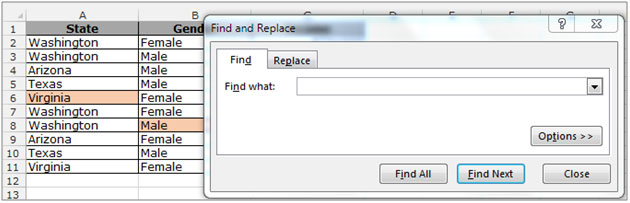
-
在“查找内容”框中键入“德州”。然后单击“选项>>”按钮。将显示一组选项。选择所需的选项。
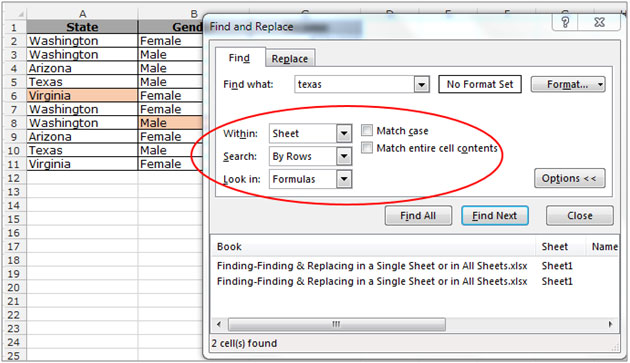
-
要在工作表中查找文本,请从“ WITHIN”下拉列表中选择工作簿。您可以选择按行或按列搜索。并且,如果您要查看公式,值或注释等,则单击“查找全部”。
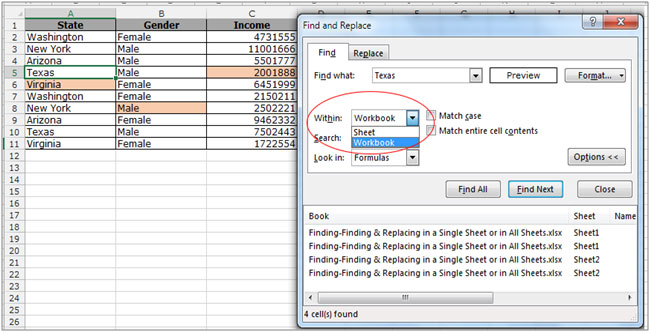
“查找全部”将立即显示所有结果。但是,如果您想一次查看一个结果,则需要单击“查找下一个”。继续单击“查找下一个”,直到获得所有结果。
使用“ CTRL + H”键替换
-
在工作簿中,按“ CTRL + H”键。将出现“查找和替换”对话框,您必须在其中定义“查找内容”和“替换为”参数。
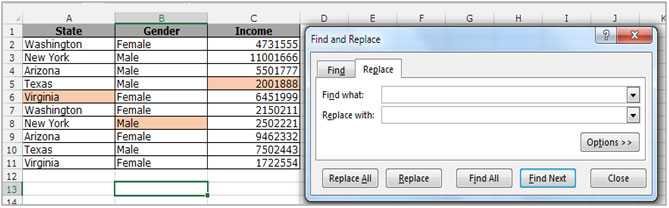
假设您想将“纽约”替换为“华盛顿”,那么在“查找内容”框中输入“纽约”,在“替换为”框中输入“华盛顿”。点击“全部替换”。
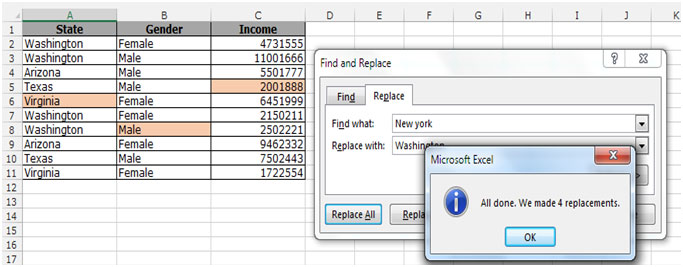
替换数据后,将弹出一个对话框,提示替换次数。您还可以看到已对数据集进行了替换。如果没有替换,也将提及。
您还可以使用搜索和查找功能在工作表上查找文本或数字。
如果您喜欢我们的博客,请在Facebook上与您的朋友分享。您也可以在Twitter和Facebook上关注我们。
我们很高兴收到您的来信,请让我们知道我们如何改进,补充或创新我们的工作,并为您做得更好。写信给我们[email protected]